विंडोज 11/10 पर प्रिंट स्पूलर सर्विस को कैसे इनेबल या डिसेबल करें?
प्रिंट स्पूलर (Print Spooler)विंडोज(Windows) ऑपरेटिंग सिस्टम में निर्मित सॉफ्टवेयर है जो अस्थायी रूप से कंप्यूटर की मेमोरी में प्रिंट जॉब को तब तक स्टोर करता है जब तक कि प्रिंटर उन्हें प्रिंट करने के लिए तैयार न हो जाए। यह सेवा प्रिंट जॉब को स्पूल करती है और प्रिंटर के साथ इंटरैक्शन को हैंडल करती है। अगर आप इस सेवा को बंद कर देते हैं, तो आप अपने प्रिंटर को प्रिंट या देख नहीं पाएंगे।
कुछ परिस्थितियों में, आपको सेवा को रोकने और/या पुनरारंभ करने की आवश्यकता हो सकती है । इस पोस्ट में, हम आपको विंडोज 11/10 पर प्रिंट स्पूलर सेवा(enable or disable Print Spooler Service) को सक्षम या अक्षम करने के तीन तरीके दिखाएंगे ।
प्रिंट स्पूलर सेवा(Print Spooler Service) सक्षम या अक्षम करें
निम्नलिखित तरीके हैं जिनसे आप इस कार्य को प्राप्त कर सकते हैं;
- सेवाओं के माध्यम से
- कमांड प्रॉम्प्ट के माध्यम से
- सिस्टम कॉन्फ़िगरेशन के माध्यम से
आइए प्रत्येक विधियों का विवरण देखें।
1] सेवाओं(Services) के माध्यम से प्रिंट स्पूलर सेवा को (Print Spooler Service)सक्षम(Enable) या अक्षम करें
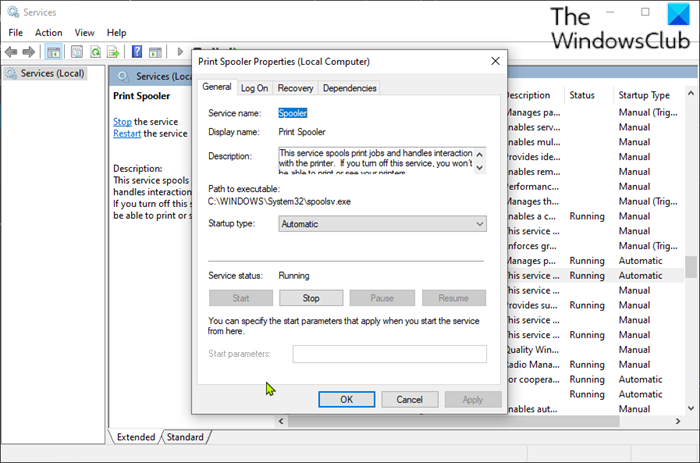
निम्न कार्य करें:
- रन डायलॉग को शुरू करने के लिए Windows key + R दबाएं ।
- रन डायलॉग बॉक्स में, सर्विसेज खोलने(open Services)
services.mscके लिए एंटर टाइप करें और हिट करें । - सेवा(Services) विंडो में , स्क्रॉल करें और प्रिंट स्पूलर(Print Spooler) सेवा का पता लगाएं।
- (Double-click)इसकी गुण विंडो खोलने के लिए प्रविष्टि पर डबल-क्लिक करें ।
- गुण विंडो में, सामान्य टैब पर, (General)सेवा स्थिति (Service status ) अनुभाग शीर्षक वाले दूसरे खंड पर जाएँ और सेवा को सक्षम करने के लिए प्रारंभ(Start) बटन पर क्लिक करें।
- इस विशिष्ट सेवा को अक्षम करने के लिए, स्टॉप(Stop ) बटन पर क्लिक करें।
संबंधित(Related) : प्रिंट स्पूलर सेवा स्वचालित रूप से रुकती रहती है
2] कमांड प्रॉम्प्ट(Command Prompt) के माध्यम से प्रिंट स्पूलर सेवा को (Print Spooler Service)सक्षम(Enable) या अक्षम करें
निम्न कार्य करें:
- रन डायलॉग को आमंत्रित करें।
- रन डायलॉग बॉक्स में, टाइप करें
cmdऔर फिर open Command Prompt in admin/elevated mode के लिए CTRL + SHIFT + ENTER । - कमांड प्रॉम्प्ट विंडो में, नीचे दी गई कमांड टाइप करें और प्रिंट स्पूलर(Print Spooler) सेवा को सक्षम करने के लिए एंटर दबाएं ।(Enter)
net start spooler
- सेवा को अक्षम करने के लिए, नीचे दी गई कमांड टाइप करें और एंटर दबाएं(Enter) ।
net stop spooler
अब आप सीएमडी प्रांप्ट से बाहर निकल सकते हैं।
3] सिस्टम कॉन्फ़िगरेशन(System Configuration) के माध्यम से प्रिंट स्पूलर सेवा को (Print Spooler Service)सक्षम(Enable) या अक्षम करें
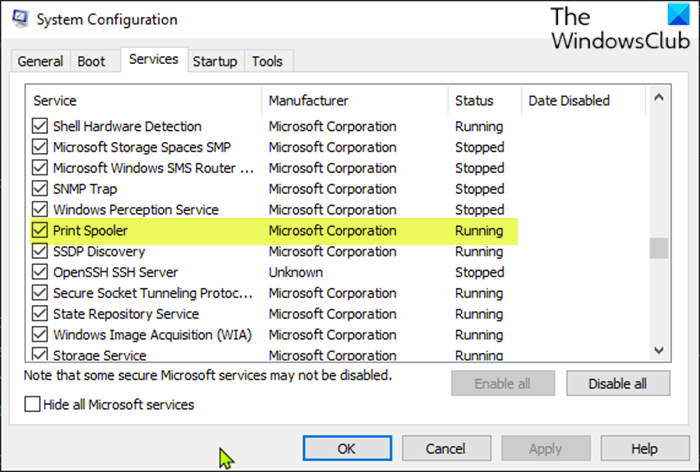
निम्न कार्य करें:
- रन डायलॉग को आमंत्रित करें।
- रन डायलॉग बॉक्स में, सिस्टम कॉन्फ़िगरेशन उपयोगिता(System Configuration utility)
msconfigखोलने के लिए एंटर टाइप करें और हिट करें । - लॉन्च किए गए कंसोल में, बीच वाले सर्विस(Services) टैब पर स्विच करें और प्रिंट स्पूलर(Print Spooler) सेवा का पता लगाएं।
- प्रिंट स्पूलर(Print Spooler) सेवा को सक्षम करने के लिए , बॉक्स को चेक करें और फिर लागू करें(Apply) बटन पर क्लिक करें।
- प्रिंट स्पूलर(Print Spooler) सेवा को अक्षम करने के लिए , बॉक्स को अनचेक करें और फिर लागू करें(Apply) बटन पर क्लिक करें।
इस पद्धति के लिए मशीन का रीबूट बहुत आवश्यक है क्योंकि रीबूट करने के बाद परिवर्तन सटीक रूप से पूरा किया जाएगा।
यदि आपके कंप्यूटर पर प्रिंट स्पूलर सेवा नहीं चल रही है तो यह पोस्ट मददगार होगी ।
इतना ही!
Related posts
विंडोज 11/10 में प्रिंट स्पूलर की मरम्मत कैसे करें
बैकग्राउंड इंटेलिजेंट ट्रांसफर सर्विस विंडोज 11/10 में काम नहीं कर रही है
निर्भरता सेवा या समूह Windows 11/10 में प्रारंभ करने में विफल रहा
Windows 11/10 पर सेवा प्रबंधक में Windows इंस्टालर सेवा अनुपलब्ध
विंडोज 11/10 में विंडोज अपडेट सर्विस गायब है
विंडोज ऑडियो सर्विस विंडोज 11/10 पर नहीं चल रही है
विंडोज 10 पर विंडोज इनसाइडर सर्विस को कैसे निष्क्रिय करें
Windows 11/10 में Services.msc नहीं खुल रहा है
विंडोज 10 में आईपी हेल्पर सर्विस को कैसे इनेबल या डिसेबल करें?
हॉट स्वैप के साथ विंडोज 11/10 में हार्ड डिस्क ड्राइव को कैसे स्वैप करें
दूरस्थ डेस्कटॉप सेवाएँ Windows 11/10 में उच्च CPU का कारण बनती हैं
ServiceTray का उपयोग करके सिस्टम ट्रे से Windows सेवा को नियंत्रित करें
Windows अद्यतन चिकित्सा सेवा (WaaSMedicSVC.exe) क्या है?
Windows इंस्टालर सेवा तक पहुँचा या प्रारंभ नहीं किया जा सका
Windows इवेंट लॉग सेवा प्रारंभ नहीं हो रही है या अनुपलब्ध है
विंडोज 11/10 में फाइल एक्सप्लोरर में विवरण फलक कैसे दिखाएं
विंडोज 11/10 के चार्मैप और यूडीसीडिट बिल्ट-इन टूल्स का उपयोग कैसे करें?
डीएचसीपी क्लाइंट सर्विस विंडोज 11/10 में एक्सेस अस्वीकृत त्रुटि देता है
विंडोज 11/10 में एड्रेस लेबल कैसे बनाएं और प्रिंट करें
विंडोज 11/10 के लिए सर्वश्रेष्ठ मुफ्त आईएसओ माउंटर सॉफ्टवेयर
